Итак, у нас есть исходное изображение:

2. Для начала необходимо выделить текст на изображении, который хотим убрать, и дублируем его на новый слой

Слой--Дублировать слой || Layer--Dublicate Layer || Ctrl-J
3. Теперь пробуем применить какой-нибудь другой тип смешения, чтобы посмотреть не получится ли цвета, похожего на тот, который должен был бы быть, если бы не было надписи.
У нас получилось, что при смешении
Умножение || Multiply
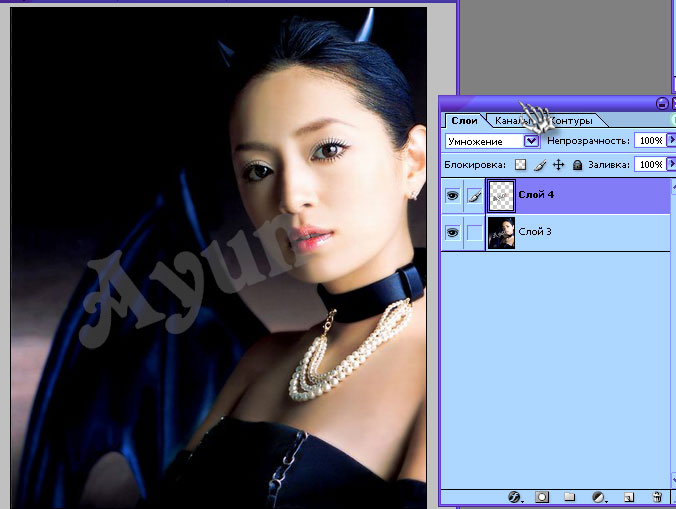
цвета на лице практически совпадают...
Затем выделим область, которая близка к исходному изображению.

теперь дублируем ее на новый слой
Слой--Дублировать слой || Layer--Dublicate Layer || Ctrl-J
слой с которого мы это дублировали делаем пока невидимым, а этот новый устанавливаем над слоем картинки и сливаем с ней.
Слой--Склеить с нижним || Ctrl-E
теперь поработаем немного пальчиком и размытием,чтобы сгладить резкие переходы.
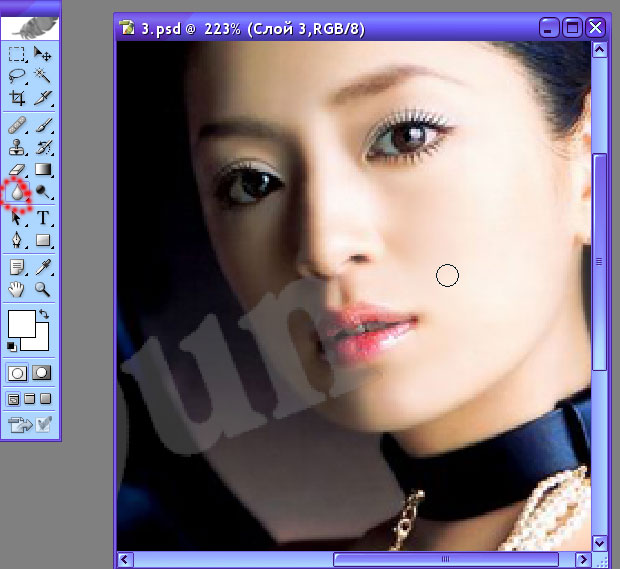
4. Теперь снова выделяем слой с надписью и сотрем аккуратно ластиком ту часть, которая нам уже не нужна, то есть оставим только ту часть, которая пока не совпадает по цвету с исходником.
Далее экспериментируем со слоями.
теперь у меня получилось,что область крыла можно подогнать в режиме
Линейное горение || Burn
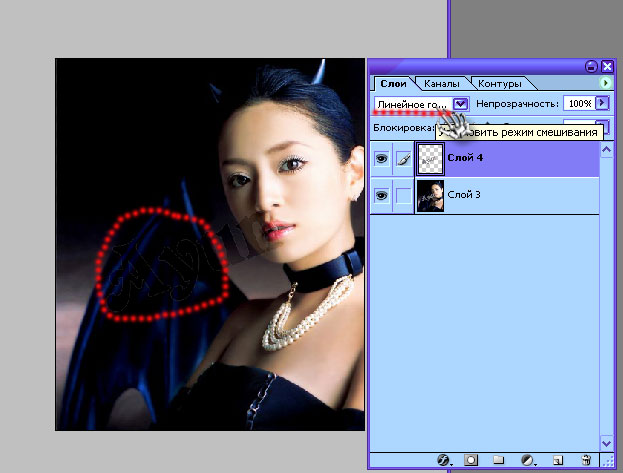
тут пришлось немного поработать с яркостью и контрастом (Ctrl-U), поскольку цветовой баланс не совсем совпадал, затем снова берем пальчиком и размытием убираем резкие края.

5. На оставшемся слое с текстом снова применяем стил Burn и немного редактируем цвет.(Ctrl-U)
опять ластик и палец и вот результат:

Источник: demiart.ru




